'>

Si está en Windows y el controlador del puerto serie PCI deja de funcionar, probablemente haya una marca amarilla en el Administrador de dispositivos como la imagen que se muestra arriba, no está solo. Muchos usuarios de Windows lo están informando. Pero la buena noticia es que puedes solucionarlo.
Ya sea que el controlador de puerto serie PCI esté en la lista de la sección Otro dispositivo o no esté, o si desea descargar un nuevo controlador de puerto serie PCI, aquí tiene dos opciones. Elige el que prefieras.
Opción 1: Actualice el controlador del puerto serie PCI a través del Administrador de dispositivos
Opcion 2: Descargue y actualice automáticamente el controlador del puerto serie PCI a través de Driver Easy
Opción 1: actualice el controlador del puerto serie PCI a través del Administrador de dispositivos
1) En su teclado, presione el Tecla del logotipo de Windows  y R al mismo tiempo para invocar el cuadro Ejecutar.
y R al mismo tiempo para invocar el cuadro Ejecutar.
2) Tipo devmgmt.msc en la caja y golpea Entrar abrir Administrador de dispositivos .
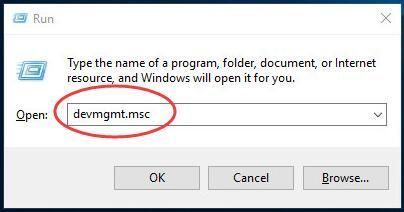
2) Haga clic derecho en Puerto serie PCI en Otros dispositivos sección. Luego haga clic en Actualizar el software del controlador ...
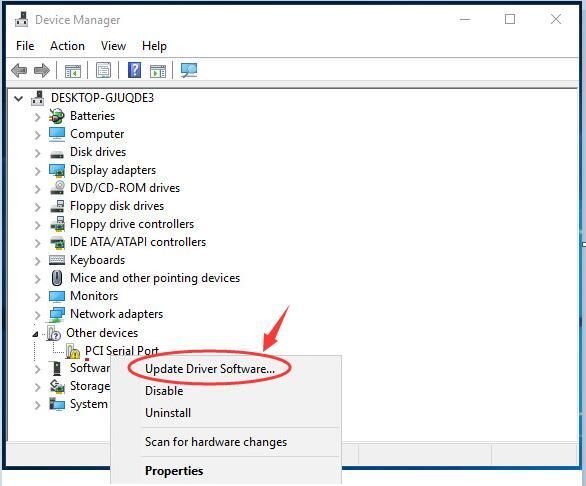
3) Haga clic en Busque automáticamente el software del controlador actualizado .
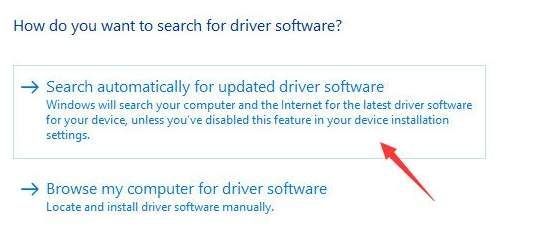
Luego, si Windows detecta las actualizaciones, el controlador del puerto serie PCI se actualizará automáticamente.
4) Reinicie su computadora y verifique si el controlador del puerto serie PCI funciona.
Nota: Por algunas razones, es posible que Microsoft no detecte la actualización de su controlador. Si el controlador aún no funciona, continúe para probar la Opción 2.
Opción 2: descargar y actualizar automáticamente el controlador del puerto serie PCI a través de Driver Easy
Conductor fácil reconocerá automáticamente su sistema y encontrará los controladores correctos para él. No necesita saber exactamente qué sistema está ejecutando su computadora, no necesita correr el riesgo de descargar e instalar el controlador incorrecto, y no necesita preocuparse por cometer un error al instalar.
Puede actualizar sus controladores automáticamente con la versión GRATUITA o Pro de Driver Easy. Pero con la versión Pro solo necesitas 2 clics (y obtienes soporte completo y una garantía de devolución de dinero de 30 días):
1) Descargar e instale Driver Easy.
2) Ejecute Driver Easy y haga clic en el Escanear ahora botón. Driver Easy luego escaneará su computadora y detectará cualquier problema con los controladores.
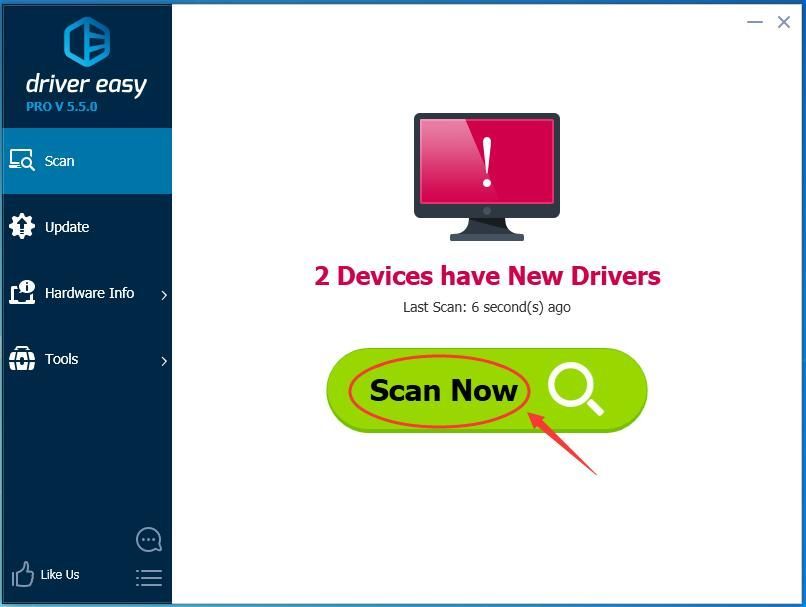
3) Haga clic en el Actualizar junto a un controlador de impresora marcado para descargar e instalar automáticamente la versión correcta de este controlador (puede hacer esto con la versión GRATUITA).
O haga clic en Actualizar todo para descargar e instalar automáticamente la versión correcta de todas los controladores que faltan o están desactualizados en su sistema (esto requiere la versión Pro; se le pedirá que actualice cuando haga clic en Actualizar todo).
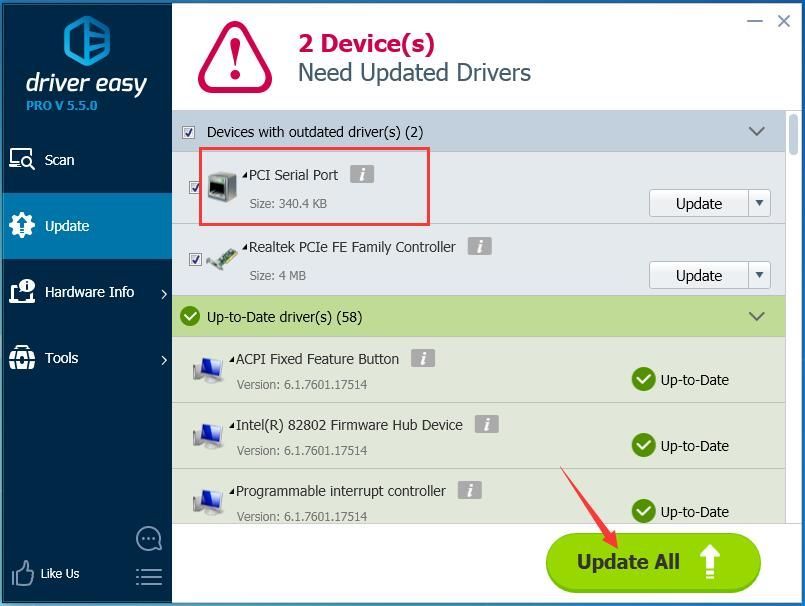
4) Reinicie su computadora y verifique si el controlador del puerto serie PCI funciona.



![[SOLUCIONADO] Conexión a Internet inestable de Zoom (2024)](https://letmeknow.ch/img/knowledge-base/57/zoom-unstable-internet-connection.jpg)


